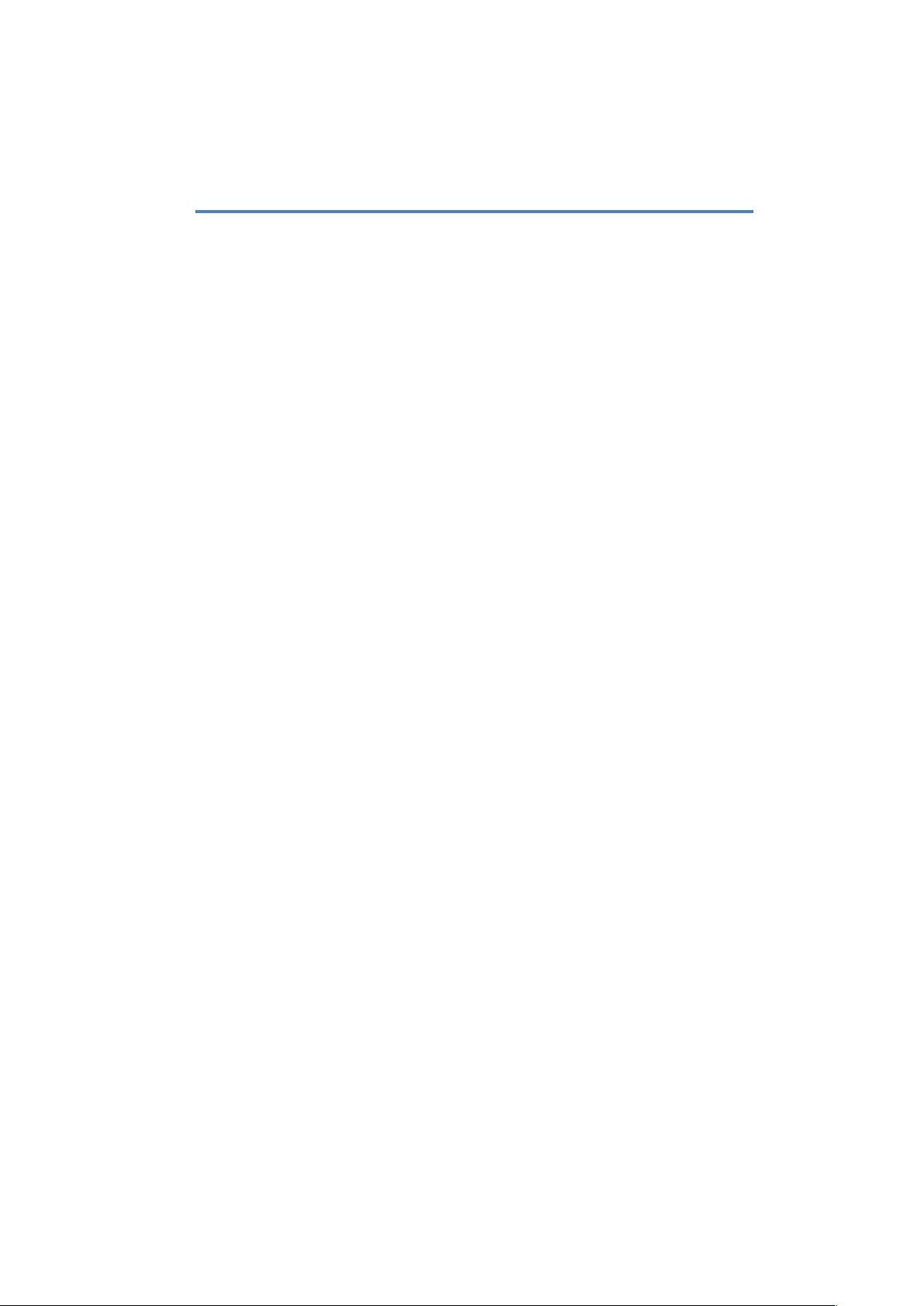Excel快捷键大全:高效提升办公效率
需积分: 9 77 浏览量
更新于2024-09-03
收藏 28KB DOCX 举报
本资源文档是关于Excel快捷键的全面指南,旨在帮助用户更高效地操作Excel。它涵盖了广泛的操作,从基本的移动和选择单元格到工作表管理,以及在工作簿内的导航和定位。以下是一些关键的快捷键:
1. 插入工作表:通过Shift+F11或Alt+Shift+F1可以快速插入新的工作表,这对于管理和组织大量数据非常实用。
2. 工作表切换与操作:Ctrl+PageDown用于移动到工作簿中的下一张工作表,而Ctrl+PageUp则返回上一张。Shift+Ctrl+组合键可以同时选择相邻的两张工作表,例如Shift+Ctrl+PD和Shift+Ctrl+PageUp分别对应选定当前和下一张/上一张工作表。
3. 重命名与移动/复制工作表:使用Alt+OHR可以在“格式”菜单的“工作表”子菜单上重命名当前工作表,而Alt+EM允许移动或复制工作表。删除工作表的快捷键是Alt+EL。
4. 单元格移动与定位:常规的箭头键可以向上、下、左或右移动一个单元格,而Ctrl+箭头键则可以快速移动到数据区域的边缘。此外,Ctrl+Home、Ctrl+End分别移动到工作表的开始和结束。
5. 窗口操作:Ctrl+F6可用于打开“窗口”菜单,Shift+F6切换到当前工作簿的下一个拆分窗口。Ctrl+Backspace可实现滚动查看。
6. 查找与定位:F5调出“定位”对话框,Shift+F5则打开“查找”对话框,Shift+F4可以重复上一次查找操作。Enter和Shift+Enter分别用于在选定区域上下移动。
7. 行列选择:Ctrl+空格可以选择整列,Shift+空格选择整行,Ctrl+A全选工作表。Shift+Backspace可用于删除所选区域左侧的单元格。
8. 模式切换和滚动:End键可用于开启或关闭“结束”模式,配合箭头键进行数据块的移动。Home+End组合可以移动到工作表的首尾,End+Enter则移动到当前行的最右侧非空单元格。ScrollLock键控制滚动锁定功能。
9. 窗口导航:Home和End分别对应窗口左上角和右下角的单元格,而向左/右键和向上/下键则用于滚动行或列。
这些快捷键的掌握对于提升Excel工作效率至关重要,无论是日常的数据处理还是复杂的数据分析,熟练运用它们都能极大地节省时间。通过不断实践和记忆,用户能够更好地驾驭Excel这款强大的电子表格工具。
点击了解资源详情
点击了解资源详情
点击了解资源详情
2021-10-09 上传
2022-07-03 上传
2021-08-04 上传
2021-10-29 上传
2021-10-28 上传
2021-10-25 上传
weixin_44173872
- 粉丝: 8
- 资源: 7
最新资源
- MaterialDesign
- weather-data-analysis:R.的学校项目。天气数据的探索性数据分析
- function_test
- hex-web-development
- scrapy-poet:Scrapy的页面对象模式
- unigersecrespon,c语言标准库函数源码6,c语言
- 红色大气下午茶网站模板
- 流媒体:一个免费的应用程序,允许使用无限的频道进行流媒体播放
- Project-17-Monkey-Game
- TIP_Project:python中的简单语音通信器
- 分布式搜索引擎-学习笔记-3
- Project-68-to-72
- 2015-01-HUDIWEB-CANDRUN:金正峰、高艺瑟、裴哲欧、善胜铉
- B-Mail:B-MAIL是基于交互式语音响应的应用程序,它为用户提供了使用语音命令发送邮件的功能,而无需键盘或任何其他视觉对象
- prececfnie,删除c盘文件c语言源码,c语言
- cursos-rocketseat-discover:探索世界,了解更多Rocketseat